אנדרואיד 11 ביצעה שינוי ממשק ממשק משתמש די משמעותי בתפריט שמופיע כשלוחצים לחיצה ארוכה על לחצן ההפעלה. גוגל יצרה מערכת חדשה לגמרי בה יישומים יכולים להשתמש כדי לאכלס החלפות מהירות בתפריט זה, אך הבעיה היא שעדיין לא רבות האפליקציות משתמשות במערכת זו.
באמת, האפליקציה היחידה הנתמכת עד כה הייתה Google Home. זה נהדר לבקרות בית חכם, אבל מה אם אתה יכול להכניס בתפריט זה מתגים שימושיים אחרים השולטים בפונקציות השונות של הטלפון שלך? המפתח SayantanRC תהה את אותו הדבר כשיצר את האפליקציה הראשונה שנותנת לך שליטה מותאמת אישית באמת בתפריט הכוח החדש של Android 11.
שלב 1: התקן את פקדי תפריט ההפעלה
האפליקציה היחידה שתוכננה לבקרות תפריט ההפעלה של אנדרואיד 11 עד כה נקראת כהלכה "פקדי תפריט כוח". זה זמין בחינם בחנות Google Play, אז חפש אותו באפליקציית חנות Play שלך כדי להתקין אותו, או עבור אל הקישור למטה כדי לקפוץ ישר לדף ההתקנה.
- קישור לחנות Play: פקדי תפריט הפעלה (בחינם)
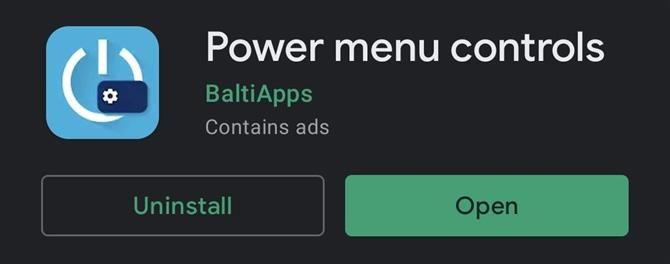
שלב 2: הענק הרשאות
כאשר אתה משיק את האפליקציה לראשונה, יקבל את פניך מדריך התקנה. פשוט לחץ על "דלג" על המסך הזה – אחרי הכל, בשביל זה אני כאן!
לאחר מכן, הקש מהתפריט הראשי של האפליקציה "יכול לשנות את הגדרות המערכת" מתחת ל אישורים כּוֹתֶרֶת. במסך שלאחר מכן, הפעל את המעבר לצד "אפשר שינוי הגדרות מערכת", ואז הקש על כפתור הגב או בצע את המחווה האחורית כדי לחזור לאפליקציה.
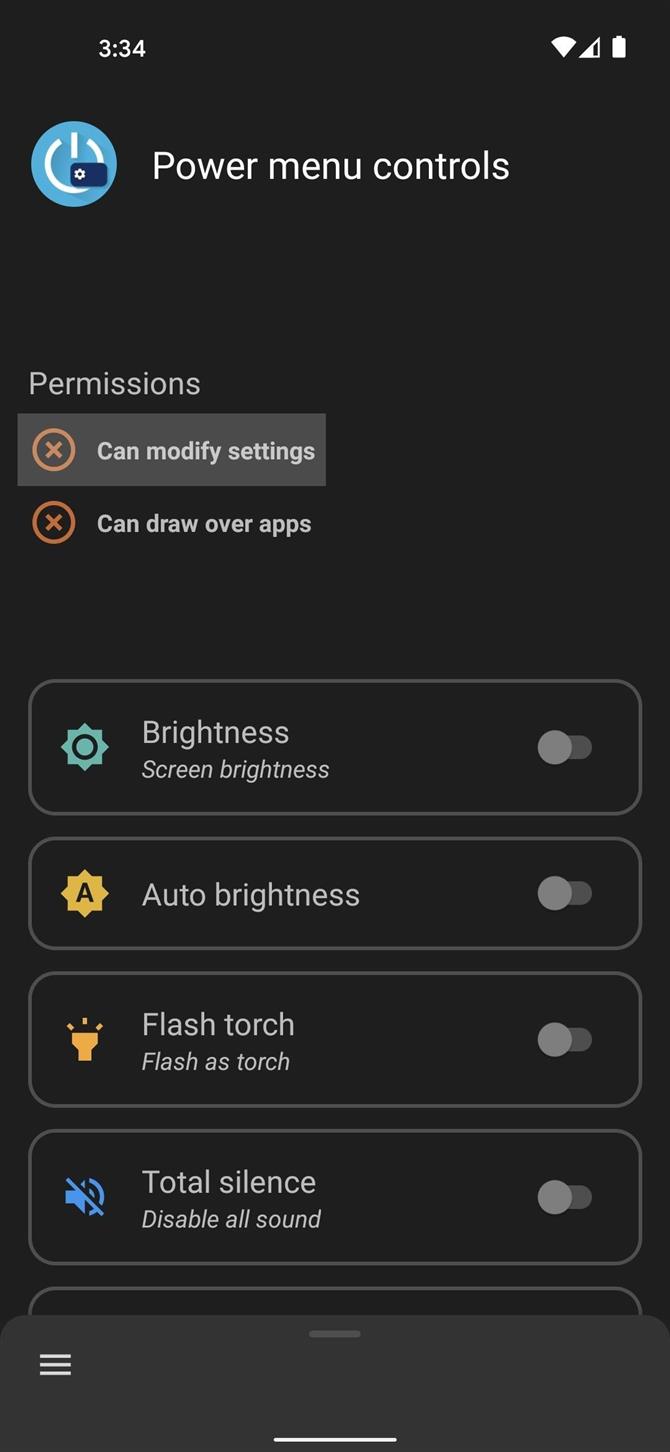

לאחר מכן הקש על "יכול לצייר אפליקציות" מתחת ל אישורים בכותרת הראשית ואז אתר את פקדי תפריט ההפעלה במסך הבא והקש עליו. משם, הפעל את המעבר לצד "אפשר להציג מעל אפליקציות אחרות", ואז הקש או החלק חזרה פעמיים כדי לחזור לאפליקציה.
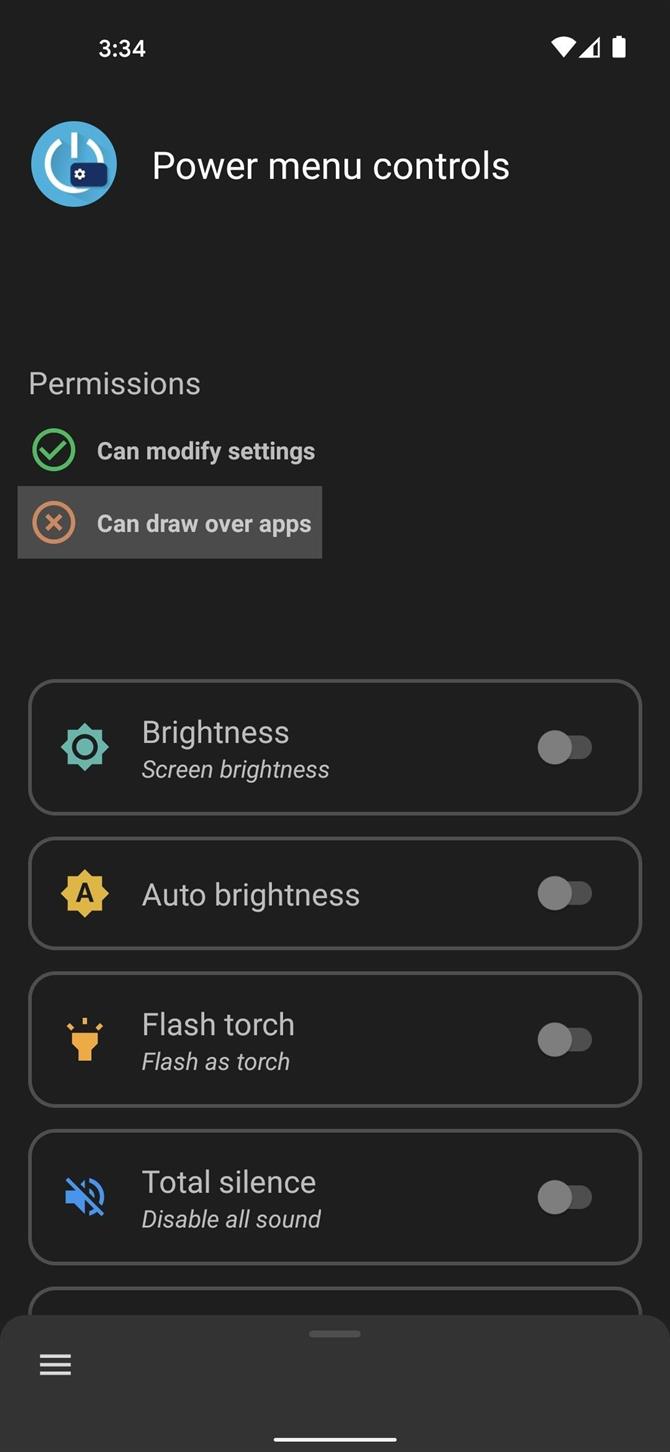
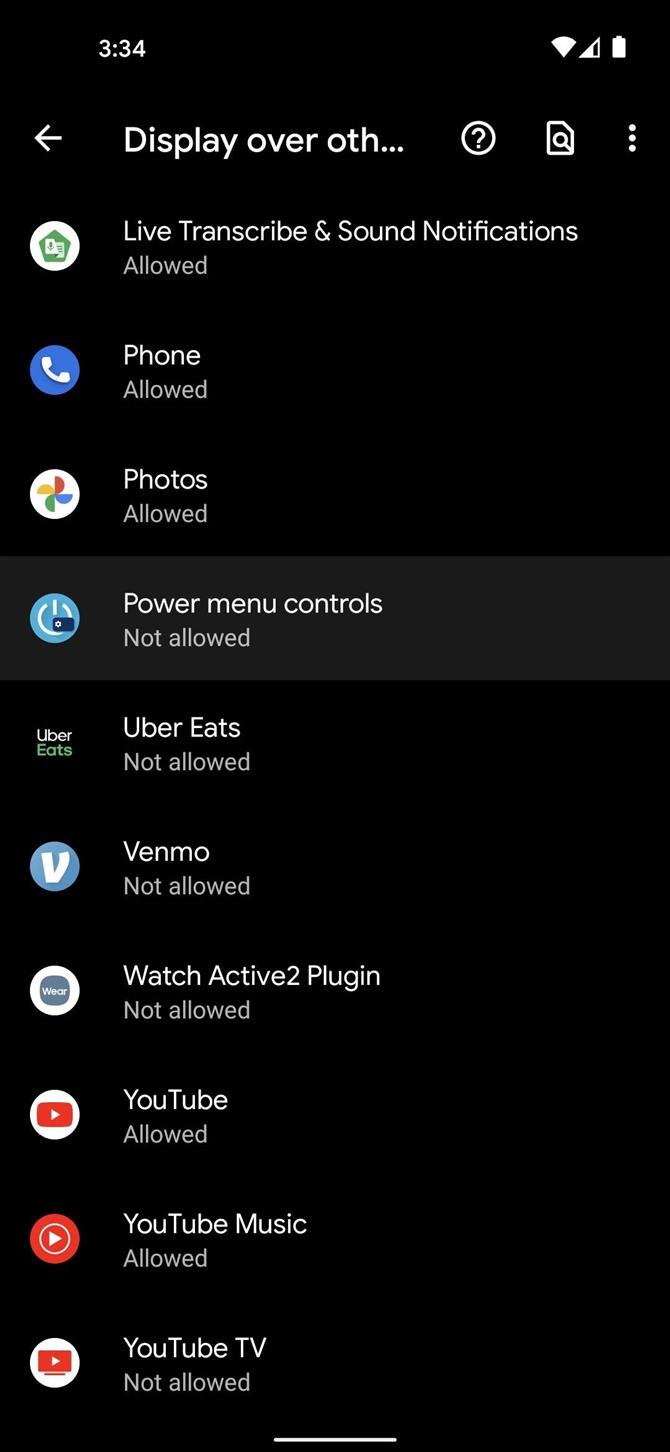
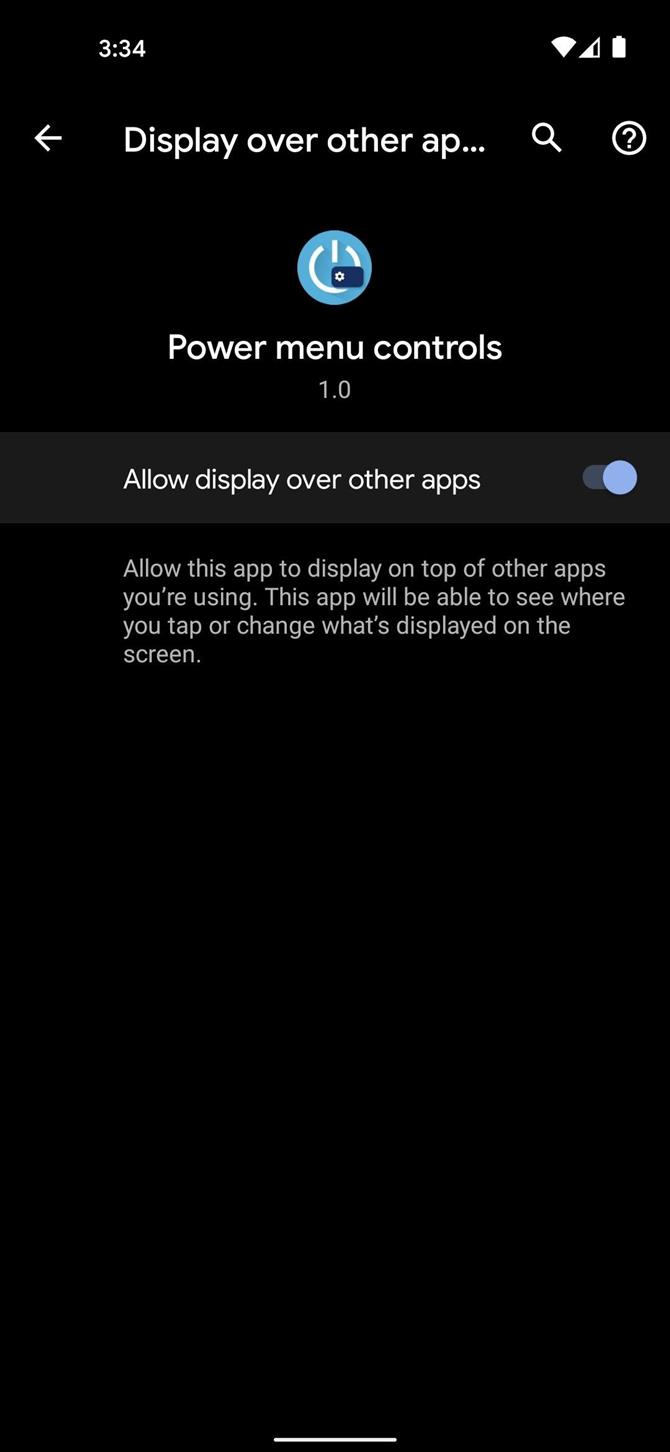
שלב 3: הוסף את הפקדים לתפריט ההפעלה שלך
לאחר מכן, עברו על הרשימה במסך הראשי של האפליקציה ואפשרו את המעבר לצד כל תכונה שאתם חושבים שתרצו להוסיף לתפריט ההפעלה שלכם. לאחר מכן לחץ לחיצה ארוכה על כפתור ההפעלה כדי להעלות את תפריט ההפעלה של אנדרואיד, ואז הקש על לחצן התפריט בעל שלוש הנקודות בצד שמאל למעלה ובחר "הוסף פקדים".
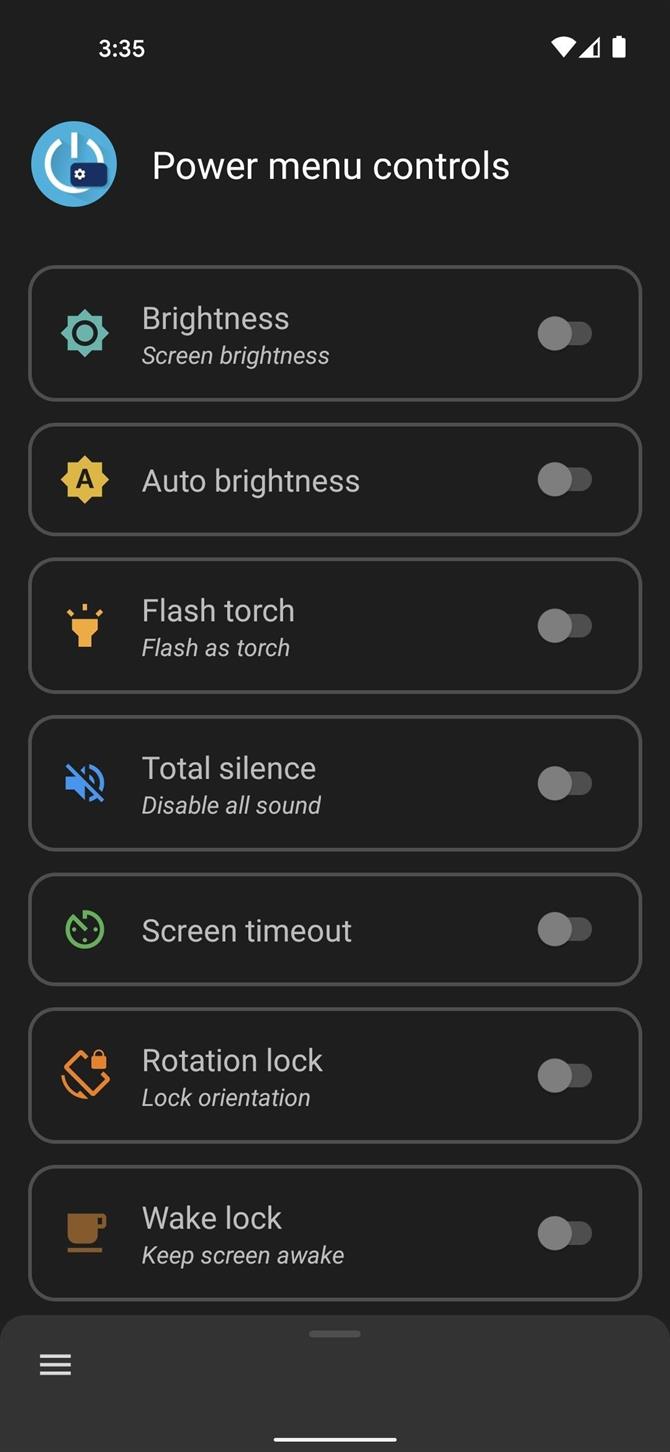
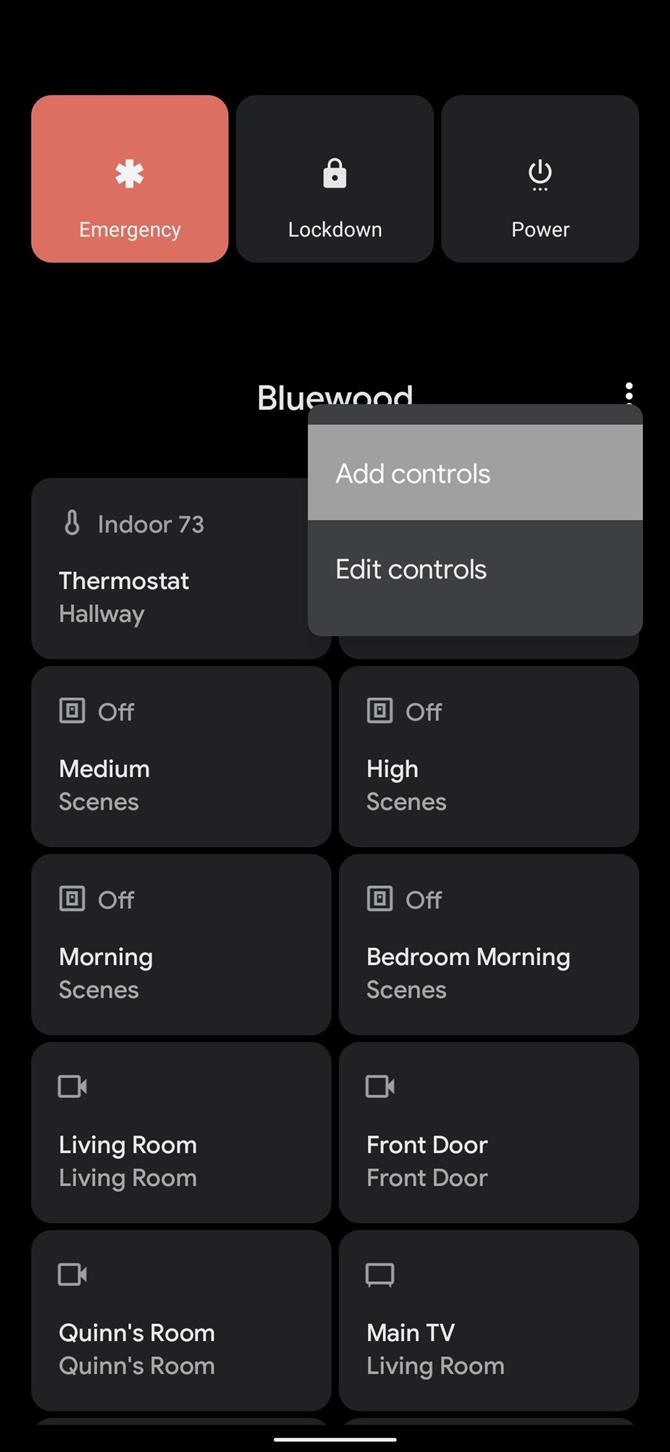
במסך הבא, הקש על "ראה יישומים אחרים" ליד הפינה השמאלית התחתונה, ואז בחר "פקדי תפריט הפעלה" מהרשימה. משם, הקש על כל אחת מהאפשרויות לסימון התיבה שלידן ואז לחץ על "שמור" בתחתית המסך.
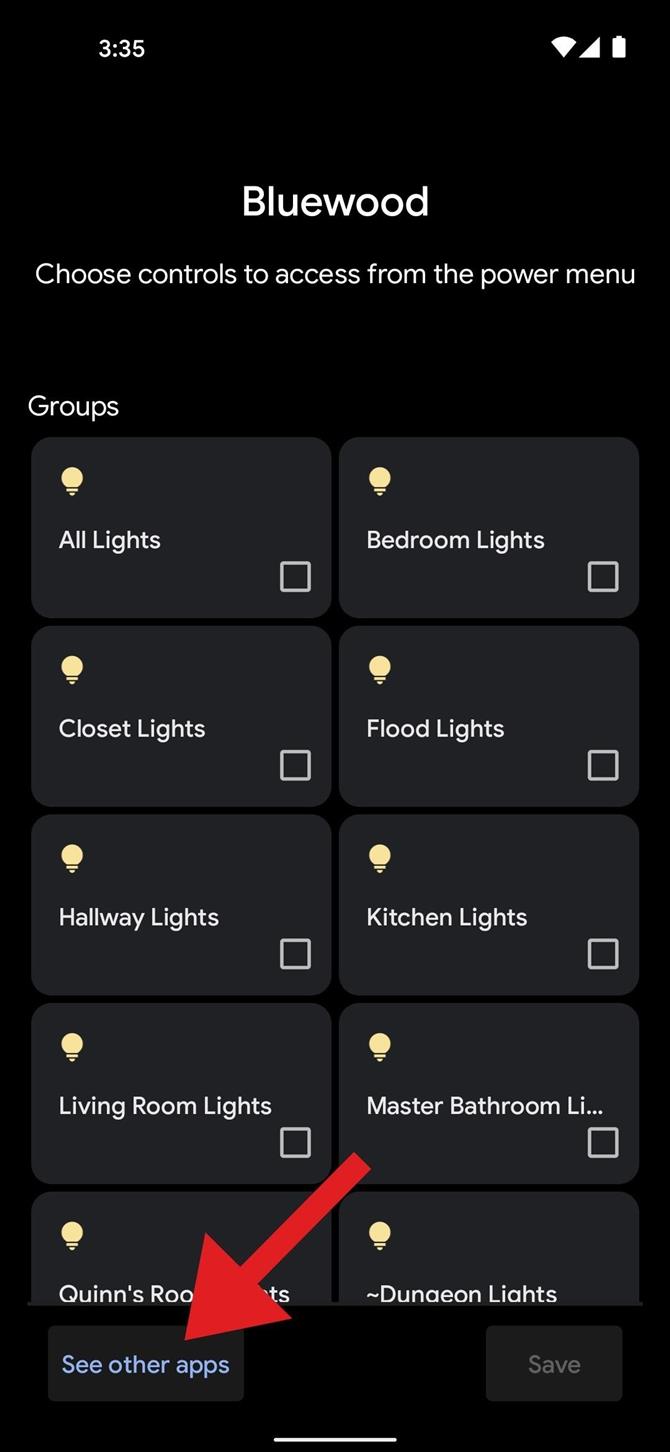
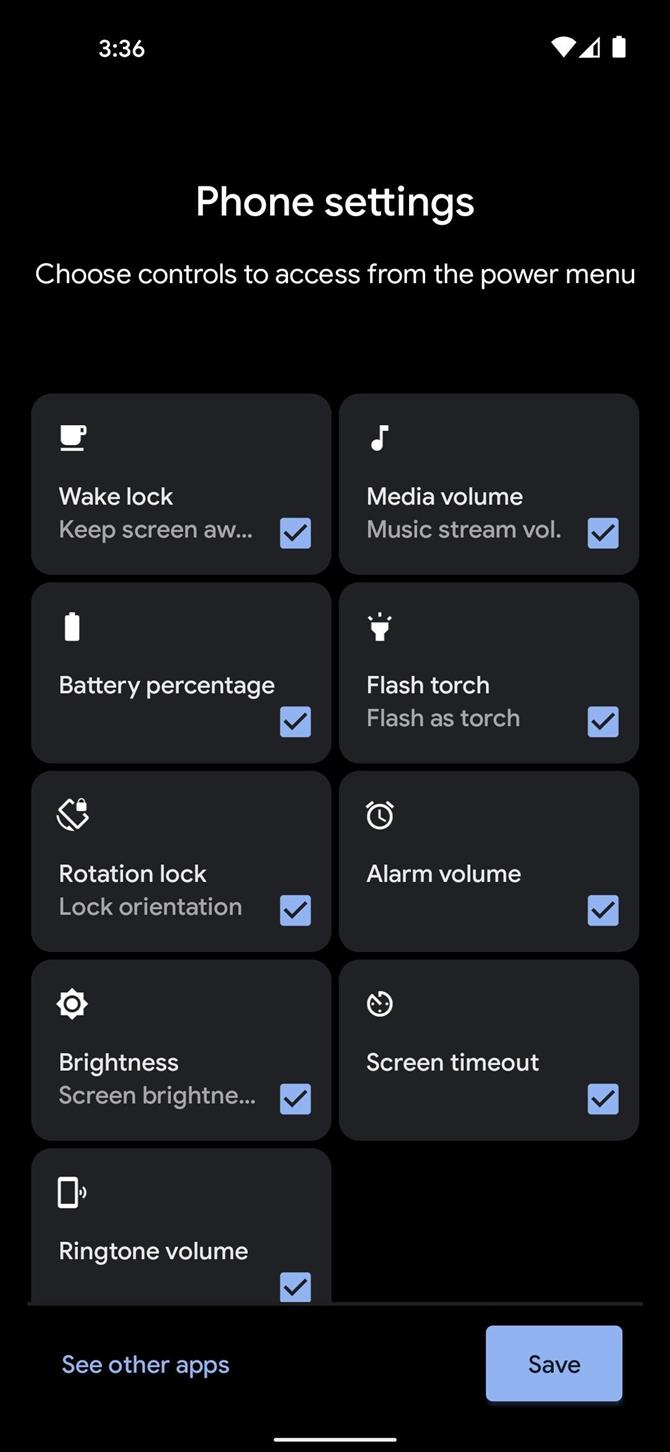
שלב 4: עבור לפקדים החדשים
כעת, העלה את תפריט ההפעלה על ידי לחיצה ארוכה על כפתור ההפעלה. כאן, כנראה שתצטרך להחליף את הפקדים מכל מחליף הבית של Google שאולי הפעלת אותו למתגי המערכת החדשים.
לשם כך, הקש על הטקסט ממש מתחת לשלוש אפשרויות ההפעלה בראש התפריט. פעולה זו תחשוף תפריט נפתח, שבו עליך לבחור באפשרות "הגדרות טלפון" כדי לראות את המתגים החדשים שלך. המערכת תזכור את הבחירה שלך כאן, מה שאומר שבעתיד, אתה רק לחיצה ארוכה על כפתור ההפעלה הרחק מגישה להחלפת ההגדרות המהירות האלה!



